マウスパッドを掃除する方法

マウスパッドは毎日使用していると、どうしても汚れてしまいます。マウスパッドは、ほこりや目に見えない汚れにより、最終的にトラッキングの問題が発生します。
ユーザーにとって最悪の状況の1つは、ユーザーがインターネットに接続しているが、インターネットを閲覧できない場合です。ウェブサイトの読み込みに失敗し、タスクを実行するのがひどくなります。これが発生するたびに、黄色の三角形と「インターネットがありません、保護されています」というメッセージが表示されます。
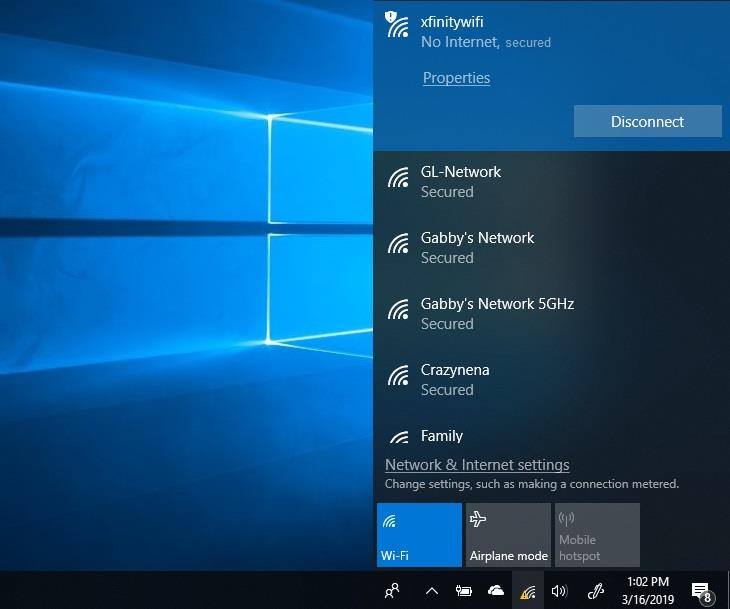
これにはいくつかの理由がありますが、これの最も一般的な理由は、接続に影響を与えるIP設定の問題です。オペレーティングシステムの更新中にインストールされた破損したファイルが原因で発生するほとんどのエラーと同様です。
コンテンツ
Windows10でインターネットを保護しない方法
この問題を修正するために、この記事では、インターネットで保護されていないエラーを修正するいくつかの方法について説明します。それらのどれがあなたに最適であるかを分類するのはあなた次第です。インターネットで保護されたエラーを理解するのは難しいことではありません。複数の解決策を試す必要があるかもしれません。
解決策1:ネットワークアダプターを更新する
古いドライバがシステムのインターネットへの接続を妨げる可能性があるのはよくあることです。
ステップ1:まず、Windows + Rを押し、[実行]ダイアログボックスの後に「devmgmt.msc」と入力して開きます。Enterキーを押すと、デバイスマネージャウィンドウが起動します。
ステップ2:次に、ウィンドウでネットワークアダプタを開きます。システムで使用されているネットワークアダプタを右クリックし、[ドライバソフトウェアの更新]をクリックするだけです。
ステップ3:続いて、ドライバーの更新をクリックし、自動的に検索を選択します。ウィンドウは更新されたドライバーソフトウェアを検索します。
ステップ4:これらのステップの後、ネットワークと共有センターに移動します。次に、通知領域のネットワークアイコンを右クリックして、開いているネットワークと共有センターを選択します。
手順5:次に、[アダプター設定の変更]に移動して、をクリックします。
ステップ6:ワイヤレスネットワークで右クリックしてプロパティを選択します。
手順7:インターネットプロトコル6のチェックを外して無効にし、[OK]をクリックします。
ステップ8:最後に、このウィンドウを閉じて、システムを再起動します。
この後でも、インターネットが機能していない場合は、ネットワークアダプタをアンインストールしてみてください。
ステップ1:まず、デバイスマネージャーを開き、ネットワークアダプターをダブルクリックします。
ステップ2:次に、インターネット接続に使用しているネットワークアダプターを検索し、右クリックしてアンインストールします。
ステップ3:この後、右上にアクションと呼ばれるメニュー項目があります。それをクリックすると、ハードウェアの変更をスキャンするために選択します。これで、Windowsは不足しているネットワークアダプタを自動的に探してインストールします。
ステップ4:最後に、インストールが終了したらシステムを再起動します。
解決策2:WiFiプロパティを変更する
これらの設定を変更するには、以下の手順に従ってください。
ステップ1:最初に、Windows + Rキーを押します。実行ウィンドウが開き、次の「ncpa.cpl 」と入力して[ OK ]をクリックします。画面にネットワーク接続ウィンドウが表示されます。接続を機内モードにします。
ステップ2: WiFi接続を選択し、右クリックします。プロパティを選択します。
手順3:ダイアログボックスで、次のオプションを確認します
ステップ4:ネットワークアイコンをクリックして、このエラーの原因となっているWiFiネットワークを確認します
手順5: PCにイーサネットケーブルが接続されている場合は、イーサネットケーブルを外します。
手順6:次に、ルータを再起動します。
手順7:最後に、ルーターの電源がオンになったら、機内モードを無効にして、WiFiネットワークに接続してみます。
解決策3:WiFi共有を無効にする
ルータードライバーは、ワイヤレスドライバーと競合する場合があります。
ステップ1:まず、ネットワークアダプターを開き、使用しているネットワークを右クリックして、プロパティを選択します。
ステップ2:次に、[共有]タブをクリックします。「 Microsoftネットワークアダプタマルチプレクサプロトコル」およびWiFi共有に関連するその他の項目のマークを外します。
どのアイテムがWiFi共有に関連しているのか疑問に思うかもしれません。すべてのアイテムをクリックすると、その説明が表示されます。これによると、それに応じて項目のチェックを外します。
ステップ3:最後に、ウィンドウを閉じて再接続してみてください。
解決策4:TCP / IPプロパティを変更する
インターネットがない場合、セキュリティで保護された問題が解決せず、Windows10クリエーターの更新プログラムまたはFallCreators Updateを使用している場合は、TCP / IP設定を変更できます。
ステップ1:Windows + Rキーを押します。実行ウィンドウが起動したら、「ncpa.cpl」と入力して[OK]をクリックします。
ステップ2:ネットワーク接続ウィンドウが表示されます。
ステップ3: WiFiを検索し、右クリックします。プロパティを選択します。インターネットプロトコルバージョン4を選択します。
ステップ4:いくつかのオプションが表示され、[IPアドレスを自動的に取得する]、[DNSサーバーを自動的に取得する]を選択します。
ステップ5:次に詳細ボタンを押します。これはダイアログボックスの右下にあります。「WNS」タブに移動します。
ステップ6:下にスクロールしてNetBIOS設定を検索します。「NetBIOSoverTCP / IPを有効にする」設定のオプションがあります。すべてのダイアログボックスで[OK]をクリックします。
開いているウィンドウをすべて閉じ、しばらく待ってから、ネットワークアダプタを再度開きます。これで、IPv4接続がインターネット状態になり、Webページにアクセスできるようになります。
解決策5:電源管理のプロパティを確認する
この問題に直面している可能性があるもう1つの理由は、電源管理の設定が原因である可能性があります。Windowsクリエーターまたは秋のクリエーターの更新では、インターネットで保護された問題は一般的に直面していません。
ステップ1:まず、Windows + Xを押します。
ステップ2:次に、デバイスマネージャーでネットワークアダプターを探します。
手順3:ワイヤレスネットワークで、[電源管理]タブに移動します。「電力を節約するために、コンピューターがこのデバイスの電源をオフにすることを許可する」オプションのチェックを外します。
ステップ4:最後に、システムを再起動して、インターネットに接続できるかどうかを確認します。
次を読む:
結論
「インターネットが保護されていない」という問題は誰にとっても厄介であり、インターネットに接続せずにシステムを使用したいと思う人は誰もいません。この記事では、この問題の解決に役立つすべての重要なポイントをカバーしようとしました。
これらのソリューションで「インターネットで保護されていない」エラーが修正されることを願っています。問題が解決しない場合は、お気軽にお問い合わせください。最善の解決策を提供します。
マウスパッドは毎日使用していると、どうしても汚れてしまいます。マウスパッドは、ほこりや目に見えない汚れにより、最終的にトラッキングの問題が発生します。
Minecraft のレイドの最後で、排除する最後のレイダーを探していることに気付いた場合、あなたは一人ではありません。多くのプレイヤーがそれを経験しました
JavaScript は、インタラクティブな Web を支える最も強力なダイナモの 1 つです。このプログラミング言語を使用すると、Web ページがユーザーのアクションにリアルタイムで応答できます。
Hisense TV は、市場で最高の ROKU TV の 1 つとして評価されています。ただし、試行中にテレビにエラー コード 014.50 の通知が表示される場合があります。
コンピューターの前に座って、リラックスできる素敵な Minecraft ゲームをプレイし始めようとすると、恐ろしい JNI エラーが発生します。 JNI
昔楽しんだ Instagram リールをもう一度見る方法をお探しですか? 「はい」の場合、あなたは正しい場所にいます。 IGリールを使用するとビデオを作成できます
https://www.youtube.com/watch?v=K-lkOeKd4xY Instagram ストーリーにタグ付けすると、自動的に通知が届くことはすでにご存じでしょう。あなたはできる
Google Chrome でインターネットを閲覧すると、オンライン体験を向上させるために Cookie と呼ばれる小さなデータが保存されます。有用ではありますが、蓄積
オートコレクトは、特に正しいスペルがわからない場合に便利な優れた筆記補助機能です。ただし、この機能はすぐに機能しなくなる可能性があります。
Excel の空白行は非常に迷惑な場合があり、シートがだらしなく見え、データ ナビゲーションが妨げられます。ユーザーはすべての行を完全に削除できます
魅力的なビデオを作成することは、ソーシャル メディアでの存在感を高め、ブランドを宣伝し、現在の出来事についての認識を広めるために不可欠です。
HubSpot エクスペリエンスを合理化したい場合は、連絡先、会社、取引、またはカスタム オブジェクトをより多くの方法で管理およびセグメント化する必要があります。
Instagram ユーザーはさまざまな方法でストーリーをカスタマイズできます。完璧な方法の 1 つは、Instagram ストーリーに BGM を追加して、ストーリーをより面白くすることです。
iPhone または Android で鼻歌を歌ったり歌ったりして曲を見つけたいですか?その方法については、このガイドに従ってください。
家の壁を越えたアウトドアアドベンチャーをしたくてうずうずしているシムの子供がいますか?あなたの最愛のシムがスカウトに加わると、彼らは次のことを行うことができます
世界中のゲーマーの心を捉えている人気のサンドボックス ゲームである Minecraft は、創造性と探索の無限の世界を提供します。の1つ
Ring Doorbell デバイスは徐々に普及してきています。セキュリティを大幅に向上させるため、どの家庭にも最適な製品です。
CapCut Why Could U Like Me テンプレートを使用して、ビデオを目立たせ、より多くの視聴回数を集める方法を学びましょう。
2024 年にリモコンを管理しようとするのは、請求書を処理しようとしているような気分になります。ありがたいことに、Fire Stick を使用してお気に入りの番組をストリーミングしている場合は、
Squarespace で作成された優れた Web サイトは、オンラインでのプレゼンスを大幅に向上させ、より多くの訪問者をビジネスに引き付けることができます。しかし、方法はあります


















